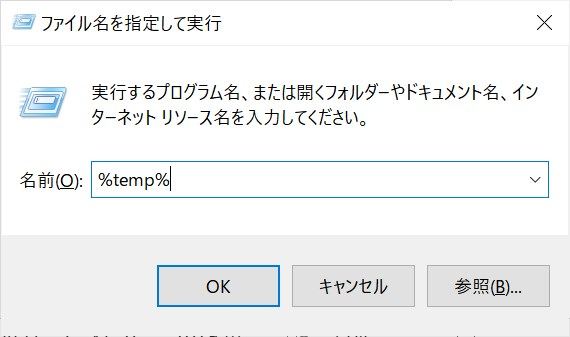パソコンやソフトウェアを使用していて、一時的に生成される「tmpファイル」を見かけたことがあるかもしれません。このファイルは作業中のデータを一時保存する目的で作成され、通常は不要になると作成された場所から自動的に削除されます。しかし、時にはtmpファイルが重要なデータを含むこともあり、あやまって削除された場合は復元が必要になります。
この記事では、 tmpファイルとは 何かを説明し、データを安全に復元するための具体的な方法をご紹介します。
Part1. tmpファイルとは?
tmpファイルとは、アプリケーションやシステムが一時的にデータを保持するために作成する、拡張子がtmpのファイルのことです。これらは、通常プログラムが閉じられると同時に削除されますが、特定の状況下では重要なデータが一時的に保存されることがあります。
たとえば、文書作成中やデータ処理中に突発的なシステム障害が発生した際、tmpファイルが役立つケースも多いです。tmpファイルは多くのソフトウェアで使用されており、ExcelやWordなどのオフィスアプリケーションでも頻繁に生成されます。
一時ファイルとしての役割を果たすtmpファイルですが、消失や削除によって問題が発生した場合、データの復元が必要になることがあります。
Part2. tmpファイルを復元する方法
tmpファイルが消失してしまった場合、以下の3つの方法を試して復元を行うことができます。状況に応じて適切な方法を選びましょう。
- 方法1. ExcelやWordなどのOfficeソフトで「保存されていないブックの回復」機能を使う
- 方法2. ファイル復元ソフトで削除されたtmpファイルを復元する
- 方法3. Windowsのシステム復元を使ってtmpファイルを復元する
方法1. ExcelやWordなどのOfficeソフトで「保存されていないブックの回復」機能を使う
Microsoft Officeには、作業中に予期せぬエラーが発生しても、未保存のデータをtmpファイルとして一時保存する機能があります。この機能を使えば、tmpファイルを回復し、データの喪失を防ぐことができます。 ExcelやWordなどで編集中に作業を保存していなかった場合でも、これらのソフトウェアは自動的に一時的なデータを保存しています。
復元するには、Officeソフトを開いてメニューバーの「ファイル」>「情報」>「ブックの管理」>「保存されていないブックの回復」を選択することで、復元可能な一時ファイルを確認できます。リストから目的のtmpファイルを選んで開き、作業を再開することができます。
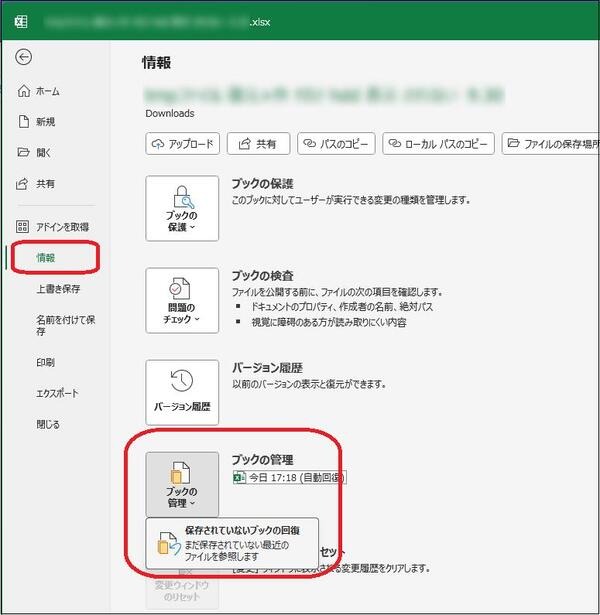
方法2. ファイル復元ソフトで削除されたtmpファイルを復元する
ファイル復元ソフトを使えば、削除されたtmpファイルを簡単に復元することが可能です。中でも使いやすいソフトが Tenorshare 4DDiG です。さまざまなファイル形式に対応していて、消去されたデータを効率よく復元することができます。
このソフトの大きな利点は、初心者にも使いやすいインターフェースであることです。数回のクリックだけで大量の削除ファイルをスキャンして復元できます。HDDやSSDだけでなく、USBメモリやSDカードなどにも対応しています。無料でスキャンして復元可能なファイルを確認できますので、安心して使うことができるでしょう。 手順は以下のとおり、非常に簡単です。
- ハードディスクをスキャン:
Tenorshare 4DDiGが起動後の画面で、復元したいデータが存在するドライブやパーティションを選択します。「スキャン」をクリックします。

- tmpファイルをプレビュー:
しばらく待つと、指定した場所にあるすべてのファイルが表示されます。復元前にプレビュー機能を提供します。ドキュメント、写真、ビデオ、ムービー、オーディオ、音楽など、さまざまなファイルをプレビューできます。

- tmpファイルを復元:
右下の「復元」をクリックし、復元したファイルの保存場所を選択し、例えばOneDriveまたはGoogle Driveなどのクラウドディスクに保存することを検討してください。

注意:
保存パスを元の場所を選択すれば、データが上書きして復元できない恐れがあります。
方法3. Windowsのシステム復元を使ってtmpファイルを復元する
システム全体の復元が可能な「システム復元」機能を使って、以前の状態に戻すこともtmpファイルの回復に有効です。この機能を使えば、特定のタイミングでシステム全体を巻き戻すことができ、失われたtmpファイルもその時点に戻すことができます。
システム復元を利用するには「コントロールパネル」>「システムとセキュリティ」>「システム」>「システムの保護」を選び、「システムの復元」を開始します。

希望する復元ポイントを選んでシステムを元に戻すと、削除されたtmpファイルも一緒に復元される可能性があります。ただし、システム復元を行うと他の変更も巻き戻されるため、実行前に注意が必要です。

Part3. 拡張子がtmpのファイルを開く方法
拡張子がtmpのファイルは、作成元のソフトウェアで開くのが一般的です。たとえば、Microsoft WordやExcelで生成されたtmpファイルは、それぞれのソフトで再度開くことができます。またtmpファイルがテキスト形式であれば、テキストエディタなどで中身を確認することもできます。
しかし場合によってはtmpファイルが破損していたり、復元が必要だったりします。こうした状況でも、Tenorshare 4DDiGのような 復元ソフト が役立ちます。
まとめ
tmpファイルは、システムやアプリケーションが一時的にデータを保存するためのファイルですが、ときには重要な情報を含むこともあります。本記事では、削除されたtmpファイルを復元する3つの方法を紹介しました。Officeソフトの回復機能、Windowsシステム復元、そしてTenorshare 4DDiGのような専門のツールを活用することで、効率的にファイルを取り戻せます。
とくに、 Tenorshare 4DDiG は操作が簡単でありながら強力な復元機能を提供しています。そのためデータを安全かつ迅速に回復したい場合におすすめのツールです。消えてしまったtmpファイルを取り戻す際には、ぜひご活用ください!

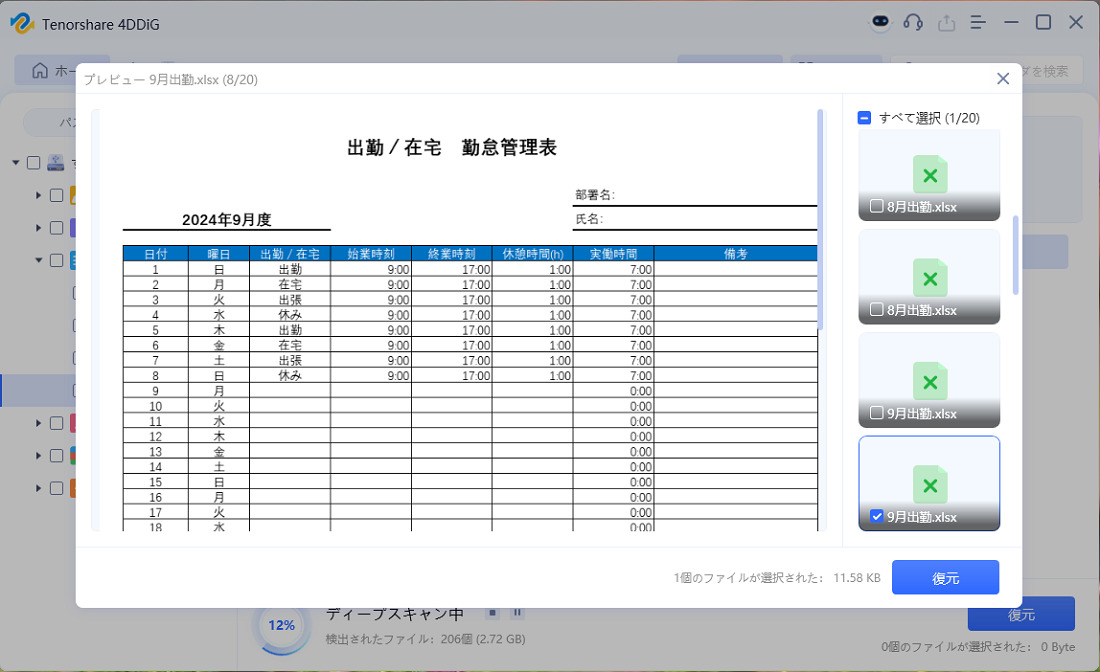

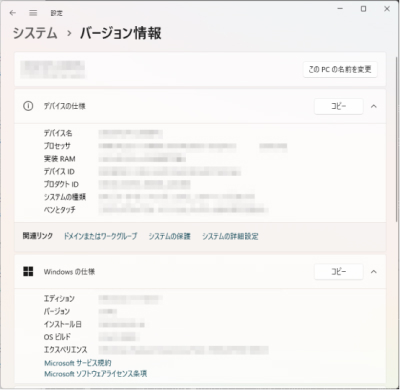
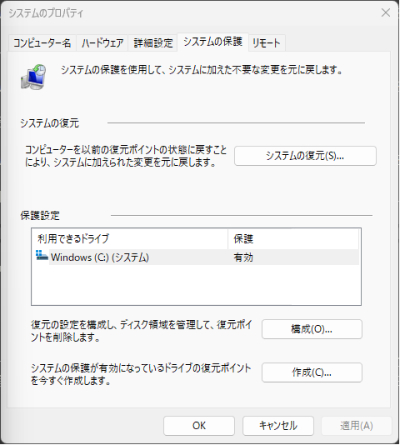
 ChatGPT
ChatGPT
 Google AI モード
Google AI モード
 Perplexity
Perplexity
 Grok
Grok

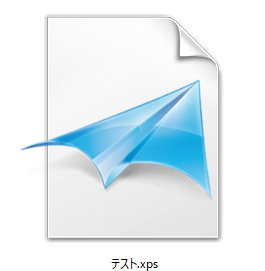
![[オプション]を選択](https://4ddig.tenorshare.com/jp/images/office/excel/click-option.png)